Оценка виртуализации серверов с помощью Microsoft Assessment and Planning 3.1 Toolkit (часть 3)
Введение
Это статья из трех частей о проведении оценки виртуализации серверов с использованием набора средств Microsoft Assessment and Planning Toolkit 3.1 (MAP 3.1). Часть III этой статьи описывает этапы использования MAP 3.1 для сбора инвентаризации и показателей производительности, а также для выполнения анализа и создания отчетов для поддержки оценки виртуализации серверов. Информация, представленная в этой статье, предполагает, что у вас есть серверы приложений, развернутые в среде Microsoft Windows.
MAP 3.1 Установка инструментария
Microsoft Assessment and Planning Toolkit 3.1 (MAP 3.1) — это бесплатное приложение, доступное в версиях x86 и x64, которое можно загрузить с веб-сайта Microsoft. MAP 3.1 имеет следующие основные предпосылки:
- Microsoft.NET Framework версии 2.0 или более поздней версии
- Microsoft Word 2007 или Microsoft Word 2003 SP2
- Microsoft Excel 2007 или Microsoft Excel 2003 SP2
- Microsoft SQL Server 2005 экспресс
Дополнительные сведения и сведения об известных проблемах см. в примечаниях к выпуску MAP 3.1. Когда вы загрузите соответствующий исполняемый пакет, просто дважды щелкните, чтобы начать процесс установки.
На рис. 1 показано начальное диалоговое окно Microsoft Assessment and Planning Solution Accelerator Setup.
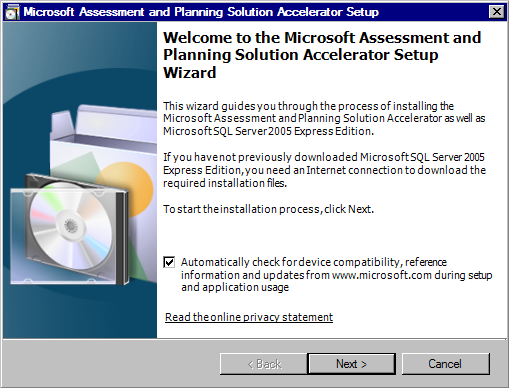
Рис. 1. Диалоговое окно Microsoft Assessment and Planning Solution Accelerator Setup Accelerator
Когда вы нажимаете «Далее», система проверяет предварительные требования к программному обеспечению, и вам предлагается установить все отсутствующие компоненты. Если система настроена должным образом, вам предоставляется возможность принять или отклонить условия лицензионного соглашения и выбрать папку для установки MAP 3.1. Выполняется проверка наличия SQL Server 2005 Express, и если он не установлен в системе, вам предоставляется возможность загрузить и установить его. Как показано на рис. 2, после нажатия кнопки «Установить» установка MAP 3.1 готова к продолжению.
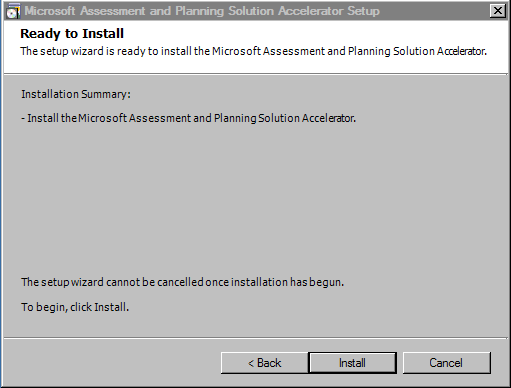
Рисунок 2: Экран установки MAP 3.1
По завершении процесса установки вы можете автоматически запустить MAP 3.1. На рис. 3 показано главное диалоговое окно приложения, состоящее из трех основных разделов. Первая, названная Оценка, отражает вкладку, которую вы выбираете в нижнем левом квадранте. Вкладка «Оценка» является отправной точкой для доступа ко всем различным мастерам и сценариям оценки. На других вкладках («Виртуализация», «Развертывание», «Безопасность», «Операции» и «Информация о продукте») отображаются ссылки на дополнительную информацию, размещенную на веб-сайтах Microsoft.
На центральной панели отображается полезная информация, например о том, как приступить к работе и выполнить оценку, если выбрана вкладка Оценка. Здесь также отображаются фактические ссылки, используемые для запуска различных мастеров, или на дополнительную информацию, если выбрана одна из других вкладок.
Панель «Действия» предоставляет средства для начала инвентаризации, просмотра описаний отчетов, просмотра сохраненных отчетов и предложений или получения дополнительных сведений об ускорителях решений Microsoft.
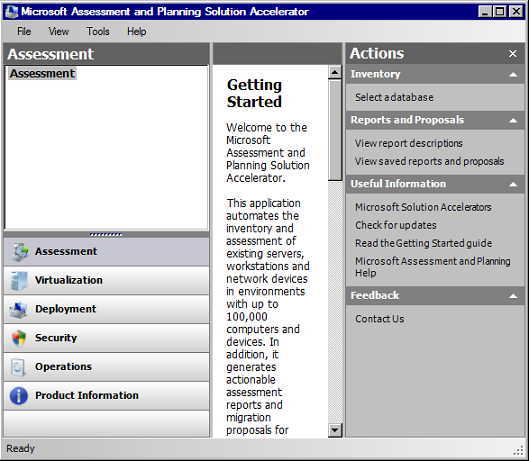
Рисунок 3: Стартовый экран MAP 3.1
MAP 3.1 использует трехэтапный процесс для выполнения оценки виртуализации серверов. Первый шаг включает создание или выбор существующей базы данных Microsoft SQL Server 2005 для хранения данных инвентаризации и показателей производительности. Второй шаг включает в себя фактическую инвентаризацию и компиляцию показателей производительности. Наконец, последний шаг включает в себя оценку инвентаризации и показателей производительности для определения кандидатов на виртуализацию серверов, выполнения планирования консолидации и создания аналитических отчетов.
Создание базы данных MAP 3.1
После выбора вкладки «Оценка» первым делом нужно щелкнуть ссылку «Выбрать базу данных» под действием «Инвентаризация». Это позволяет вам создать новую базу данных или выбрать существующую базу данных для хранения инвентаризации сервера и данных о производительности. MAP 3.1 может собирать данные из одного места или из нескольких мест в глобальной сети (WAN), сохраняя данные в указанной базе данных. Поскольку MAP 3.1 использует всю информацию в базе данных для оценки кандидатов на виртуализацию и планирования консолидации, вы должны собирать данные для каждого местоположения в отдельной базе данных, если вам необходимо выполнить оценку или планирование консолидации для каждого местоположения отдельно.
Использование MAP 3.1 для создания инвентаризации серверов
Как показано на рис. 4, когда вы выбираете или создаете новую базу данных, она добавляется к информации панели оценки, а панель действий обновляется, предоставляя вам дополнительные варианты выбора.
Чтобы начать инвентаризацию серверов, используйте полосу прокрутки и найдите ссылку «Определить серверы, способные работать под управлением Windows Server 2008» в центральной панели страницы MAP 3.1, как показано на рис. 4.
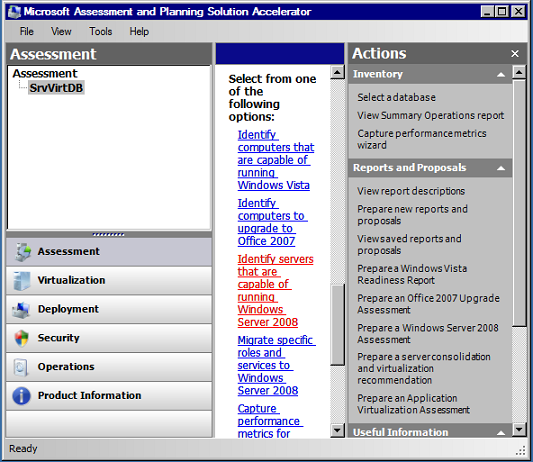
Рисунок 4: Представление оценки
Щелкнув по этой ссылке, вы увидите страницу мастера оценки, показанную на рис. 5. Убедитесь, что установлен флажок «Windows Server 2008 Readiness and Role Migration», затем нажмите «Далее».
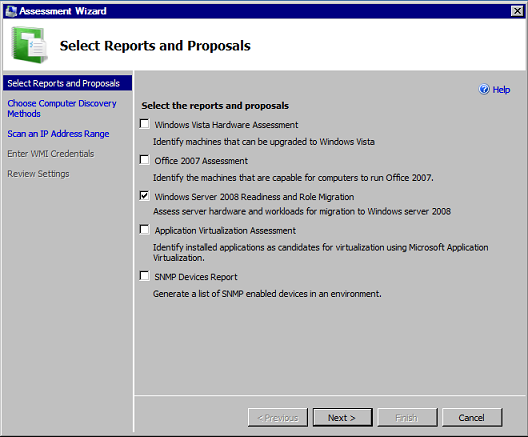
Рисунок 5: Мастер оценки
Затем вы можете выбрать один или несколько методов обнаружения для определения целевых серверов в вашей сети. Как видно на рисунке 6, вы можете выбрать несколько методов, если все ваши серверы не являются членами домена Active Directory. Подробное описание каждого метода обнаружения см. во второй части этой статьи.
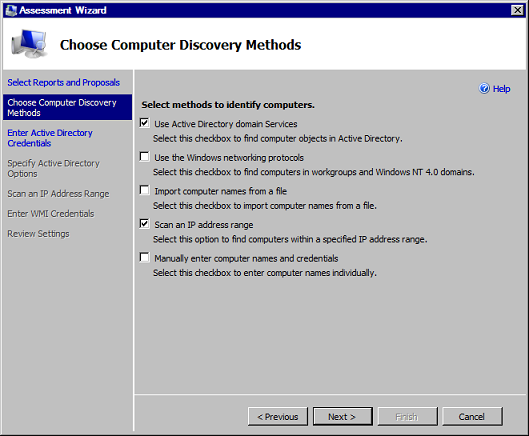
Рисунок 6: Методы обнаружения компьютеров
В зависимости от выбранного вами метода вам будет предложено ввести такую информацию, как учетная запись домена, файл, содержащий имена компьютеров для импорта, диапазон IP-адресов для сканирования или список имен компьютеров. Поскольку MAP 3.1 использует WMI для сбора некоторых данных инвентаризации, вам также будет предложено ввести учетные данные с правами локального администратора на целевых серверах. При необходимости MAP 3.1 позволяет вам вводить учетные данные нескольких учетных записей и назначать определенные серверы для их использования, или вы можете разрешить MAP 3.1 последовательно пробовать различные учетные данные, пока не найдет ту, которая имеет локальные административные привилегии. Теперь вы готовы просмотреть параметры инвентаризации, как показано на рис. 7. Если вас все устраивает, нажмите «Готово», чтобы продолжить.
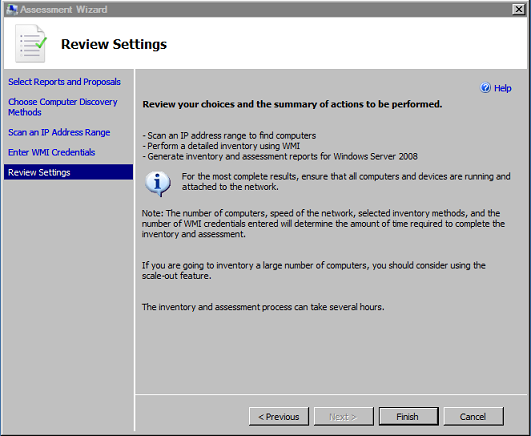
Рисунок 7: Параметры просмотра мастера оценки
На рис. 8 показано информационное диалоговое окно, которое вы увидите, когда MAP 3.1 начнет процесс инвентаризации.
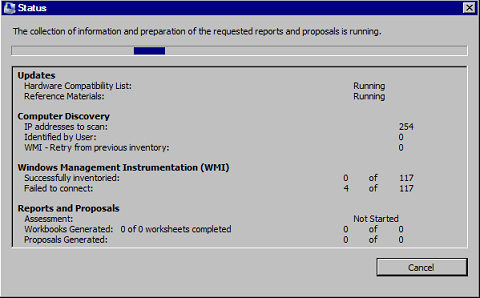
Рисунок 8: Состояние обнаружения и инвентаризации
В рамках этого процесса MAP 3.1 генерирует несколько отчетов. Среди них есть документ Microsoft Excel, содержащий сводку данных инвентаризации серверов. Вы можете получить к нему доступ, выбрав «Просмотреть сохраненные отчеты и предложения» в разделе «Отчеты и предложения» на панели «Действия», как показано на рисунке 9. Пример отчета показан на рисунке 10.
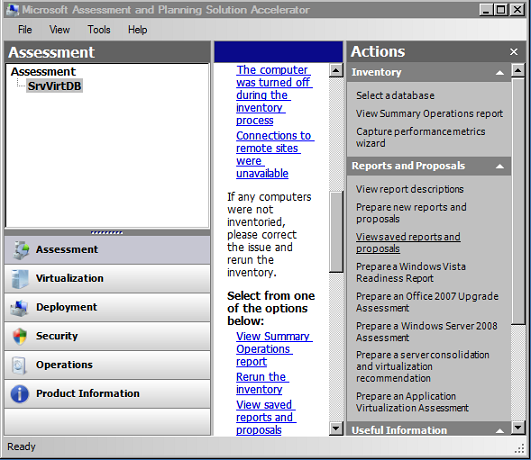
Рис. 9. Представление сохраненных отчетов и предложений 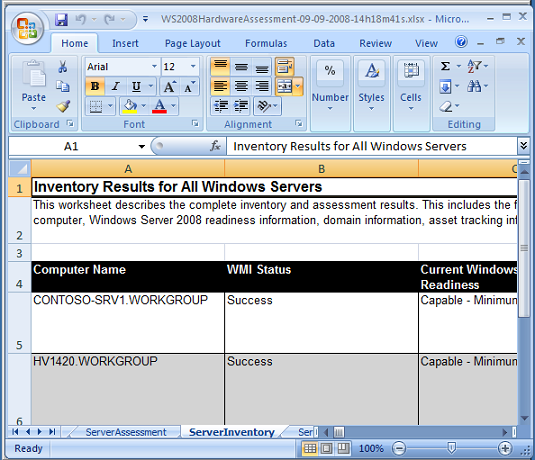
Рисунок 10: Образец отчета об инвентаризации сервера
Использование MAP 3.1 для сбора показателей производительности
Когда MAP 3.1 завершит обнаружение и инвентаризацию серверов, выберите параметр «Записывать показатели производительности для серверов и рабочих станций», показанный на рис. 11, чтобы начать процесс сбора показателей производительности.
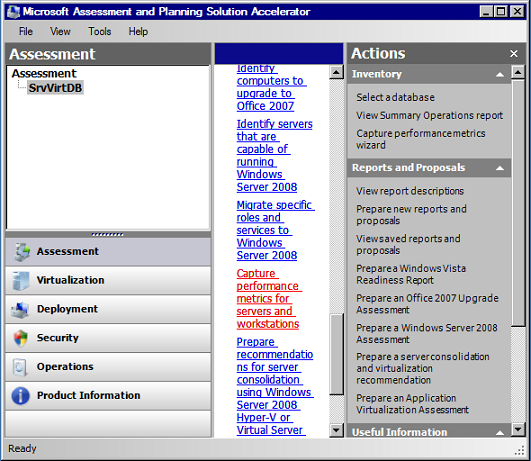
Рисунок 11: Выбор мастера показателей производительности
Мастер показателей производительности, показанный на рис. 12, управляет процессом удаленного мониторинга для сбора данных об использовании дисков, памяти, сети и процессоров на целевых серверах. MAP 3.1 требует эти данные для создания рекомендаций по консолидации серверов и виртуализации. Вы должны предоставить MAP 3.1 текущий список целевых серверов, для которых нужно собирать данные о производительности. Список должен содержать имена хостов, имена NetBIOS или DNS-имена целевых серверов и может быть составлен из отчетов об инвентаризации серверов или других допустимых источников.
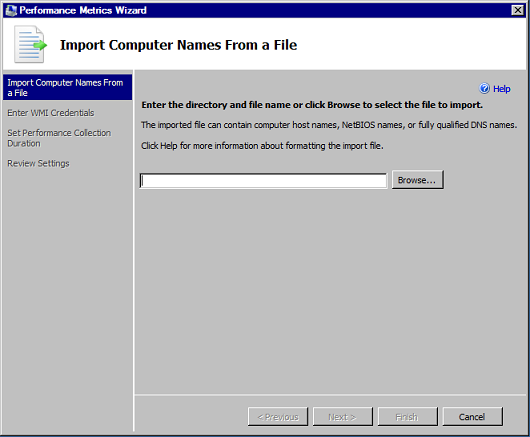
Рисунок 12: Импорт файла имен компьютеров в мастере показателей производительности
MAP 3.1 принимает только один файл со следующими характеристиками:
- Не может содержать строку заголовка
- Может быть только в формате MS-DOS (*.txt).
- Может содержать только одно имя компьютера в каждой строке
- Может содержать не более 120 000 имен компьютеров.
Файл анализируется, и MAP 3.1 сообщает о целевых серверах, для которых у него нет сохраненной инвентаризационной информации. Это также указывает на то, что он проведет инвентаризацию этих серверов до сбора показателей производительности. Затем вам будет предложено указать учетные данные учетной записи с правами локального администратора, чтобы разрешить удаленные подключения WMI, и установить период времени для сбора данных о производительности. Эмпирическое правило заключается в том, чтобы собирать данные как минимум за 30 дней, чтобы убедиться, что метрики отражают циклические высокие и низкие точки производительности. MAP 3.1 должен собирать данные о производительности в течение как минимум 1 часа, прежде чем он сможет выполнить оценку виртуализации и консолидации серверов.
Наконец, вы можете просмотреть параметры инвентаризации, как показано на рис. 13. Если вы удовлетворены своим выбором, нажмите «Готово», чтобы продолжить.
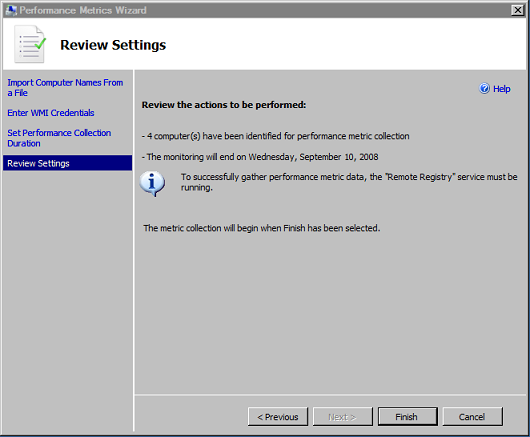
Рис. 13. Параметры просмотра мастера показателей производительности
На рис. 14 показано информационное диалоговое окно, которое вы увидите, когда MAP 3.1 начнет процесс сбора данных о производительности. Как показано на рисунке, данные о производительности собираются с 5-минутными интервалами.
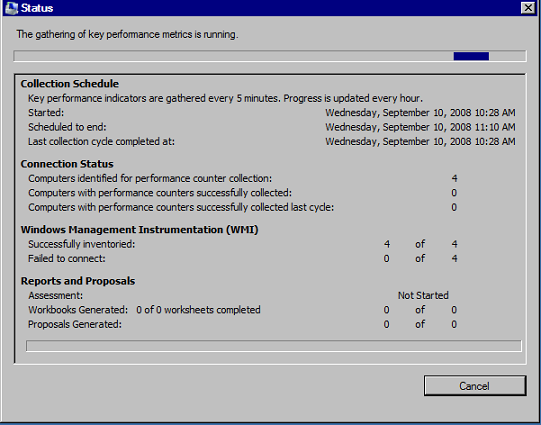
Рисунок 14: Статус показателей производительности
Мастер показателей производительности создает один лист Microsoft Excel, содержащий сводку общих данных о производительности и сведения об использовании сети, дисков, памяти и процессора. Кроме того, он сообщает о том, сколько раз инструменту MAP не удалось подключиться к целевым серверам.
Использование MAP 3.1 для выполнения оценки виртуализации серверов
После завершения инвентаризации серверов и сбора данных о показателях производительности последним шагом является выполнение оценки виртуализации серверов. Для этого MAP 3.1 предоставляет мастер виртуализации и консолидации серверов, показанный на рис. 15.
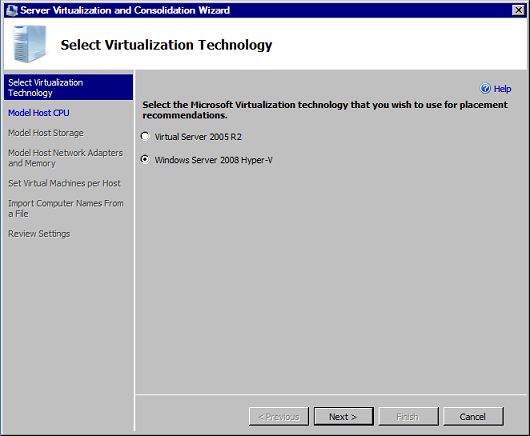
Рисунок 15: Мастер виртуализации и консолидации серверов
MAP 3.1 предлагает вам выбрать технологию виртуализации Microsoft для оценки; либо Virtual Server 2005 R2, либо Windows Server 2008 Hyper-V. Одно из основных предположений заключается в том, что для всех узлов виртуализации будет использоваться одна и та же аппаратная конфигурация. Поэтому мастер предлагает вам определить конфигурацию хост-процессора модели, хранилища, сети и памяти, как показано на рисунках с 16 по 18. Если вы планируете использовать более одной конфигурации хоста виртуализации, вы можете запускать мастер несколько раз и определять каждый раз разная конфигурация.

Рис. 16: Экран центрального процессора модели 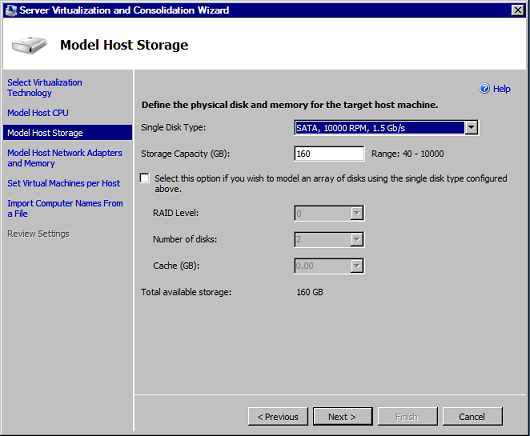
Рис. 17: Экран «Хост-хранение модели» 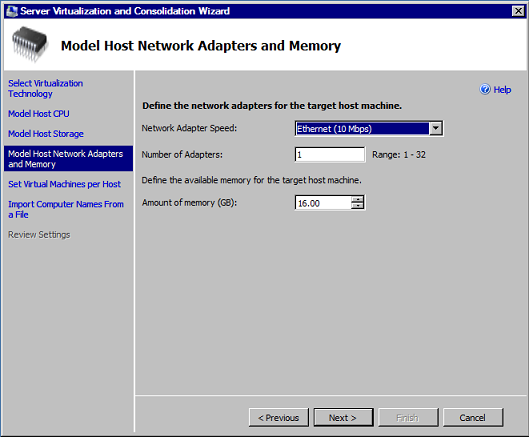
Рис. 18. Сетевые адаптеры хоста модели и экран памяти
После указания конфигурации узла модели MAP 3.1 предложит вам определить максимальное количество виртуальных машин (ВМ) для размещения на узле или использовать заданное вами фиксированное число. В обоих случаях основное предположение состоит в том, что консолидированные виртуальные машины не превысят пороговые значения конфигурации или производительности узла виртуализации. Наконец, мастер требует, чтобы вы указали файл, содержащий список целевых серверов. Файл может быть тем же, что указан для мастера показателей производительности, хотя его следует изменить, чтобы удалить серверы, которые больше не являются действительными целевыми объектами. Как и в других мастерах, вы можете просмотреть свой выбор до начала процесса оценки, как показано на рис. 19.
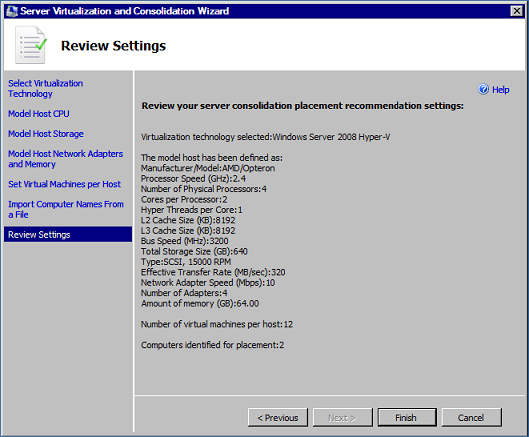
Рисунок 19: Мастер виртуализации и консолидации серверов, просмотр настроек
После нажатия кнопки «Готово» MAP 3.1 будет использовать алгоритмы внутренней оценки и размещения виртуальных машин вместе с данными целевого сервера для определения кандидатов на виртуализацию и определения сценариев консолидации серверов. В это время вы можете следить за ходом выполнения в диалоговом окне «Состояние», пример которого показан на рис. 20.
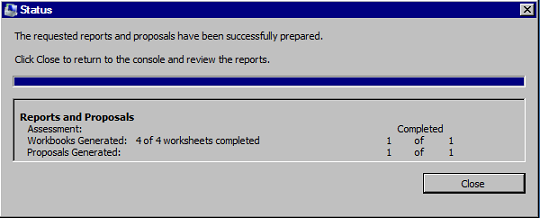
Рис. 20. Диалоговое окно состояния оценки виртуализации и консолидации серверов
Когда мастер завершит оценку, он создаст документ Microsoft Excel, содержащий рекомендации по кандидатам на виртуализацию и их размещению на хост-серверах, а также документ Microsoft Office, содержащий сводку предложений по виртуализации и консолидации серверов. Вы можете просматривать и настраивать эти документы по мере необходимости в соответствии с результатами вашего проекта.
По умолчанию все документы, создаваемые MAP 3.1, можно найти в папке «Документы» учетной записи, выполняющей приложение, в подкаталоге, названном в честь базы данных. Например, при использовании учетной записи администратора и базы данных с именем SrVVirtDB документы находятся в папке C:UsersAdministratorDocumentsMAPSrvVirtDB.
Вывод
В части III этой статьи мы рассмотрели использование MAP 3.1 для сбора инвентаризации серверов и показателей производительности, а также создания анализа и отчетов для поддержки оценки виртуализации серверов.
- Оценка виртуализации серверов с помощью Microsoft Assessment and Planning 3.1 Toolkit (часть 1)
- Оценка виртуализации серверов с помощью Microsoft Assessment and Planning 3.1 Toolkit (часть 2)